
Design Web Format (DWF) dosyaları, 2B ve 3B çizim verilerini depolamak için yaygın olarak kullanılan vektör grafik dosyalarıdır. PDF’ler, evrensel uyumlulukları ve kolay erişilebilirlikleri ile geniş çapta tanınmaktadır. Bu blog gönderisinde, Python’da DWF’yi PDF’ye nasıl dönüştüreceğimizi keşfedeceğiz. Öyleyse, kolay ve zahmetsiz DWF’den PDF’ye dönüştürme için adım adım kılavuzu keşfedelim.
Bu makale aşağıdaki konuları kapsamaktadır:
- Python DWF’den PDF’e Dönüştürücü – Ücretsiz İndirme
- DWF Dosyasını PDF’ye Dönüştürme Adımları
- DWF’yi PDF’ye dönüştürün
- Seçeneklerle DWF’yi PDF’ye Aktarın
- Belirli DWF Düzenini PDF Olarak Dışa Aktar
- DWF’yi PDF/A veya PDF/B’ye dönüştürün
- Ücretsiz Lisans Alın
- DWF’den PDF’e Ücretsiz Çevrimiçi Dönüştürücü
- Python DWF’den PDF’e Dönüştürücü – Öğrenme Kaynakları
Python DWF’den PDF’e Dönüştürücü – Ücretsiz İndirme
Bir DWF dosyasını PDF belgesine dönüştürmek için Aspose.CAD for Python API’sini kullanacağız. Diğer desteklenen dosya biçimleri ile birlikte DWF dosyalarının oluşturulmasına, düzenlenmesine ve değiştirilmesine izin verir.
PyPI’ten kitaplığı yüklemek için lütfen aşağıdaki pip komutunu kullanın.
pip install aspose-cad
DWF Dosyasını PDF’ye Dönüştürme
Aşağıdaki adımları izleyerek bir DWF dosyasını kolayca bir PDF belgesine dönüştürebiliriz:
- Bir DWF çizim dosyası yükleyin.
- CAD rasterleştirme görüntü seçeneklerini belirleyin.
- PDF kaydetme seçeneklerini tanımlayın.
- DWF’yi PDF olarak kaydedin.
Şimdi, bir DWF dosyasını bir PDF belgesine dönüştürmek için Python’da bu adımların nasıl gerçekleştirileceğini görelim.
Python’da DWF’yi PDF’ye dönüştürme
Bir DWF’yi PDF’ye dönüştürmek için lütfen aşağıdaki adımları izleyin:
- Image sınıfını kullanarak bir girdi DWF dosyası yükleyin.
- PdfOptions sınıfının bir örneğini oluşturun.
- Son olarak, DWF’yi PDF olarak kaydetmek için save() yöntemini çağırın. Çıktı PDF dosya yolunu ve PdfOptions’ı bağımsız değişken olarak alır.
Aşağıdaki kod örneği, Python kullanılarak bir DWF dosyasının PDF belgesine nasıl dönüştürüleceğini gösterir.
# Bu kod örneği, DWF'nin PDF'ye nasıl dönüştürüleceğini gösterir
import aspose.cad as cad
# Bir DWF dosyası yükleyin
image = cad.Image.load("C:\Files\sample.dwf")
# PDF seçeneklerini belirtin
pdfOptions = cad.imageoptions.PdfOptions()
# PDF olarak kaydet
image.save("C:\Files\dwf-to-pdf.pdf", pdfOptions)
DWF’yi Python’daki Seçeneklerle PDF’ye Aktarın
Bir DWF dosyasını PDF belgesine dönüştürürken aşağıdaki adımları izleyerek PDF kaydetme seçeneklerini belirtebiliriz:
- Image sınıfını kullanarak bir giriş DWF dosyası yükleyin.
- CadRasterizationOptions sınıfının bir örneğini oluşturun.
- Sayfa genişliği ve sayfa yüksekliği özelliklerini belirtin.
- PdfOptions sınıfının bir örneğini oluşturun.
- Bundan sonra, vectorrasterizationoptions özelliğini CadRasterizationOptions olarak ayarlayın.
- Son olarak, DWF’yi PDF olarak kaydetmek için save() yöntemini çağırın.
Aşağıdaki kod örneği, Python kullanarak bir DWF dosyasını PDF belgesi olarak kaydederken sayfa yüksekliğinin ve genişliğinin nasıl belirtileceğini gösterir.
# Bu kod örneği, DWF'nin seçeneklerle PDF'ye nasıl dönüştürüleceğini gösterir
import aspose.cad as cad
# DWF dosyasını yükle
image = cad.Image.load("C:\Files\sample.dwf")
# CAD Rasterleştirme seçeneklerini belirtin
rasterizationOptions = cad.imageoptions.CadRasterizationOptions()
rasterizationOptions.page_width = 1200
rasterizationOptions.page_height = 1200
rasterizationOptions.content_as_bitmap = True
# PDF seçeneklerini belirtin
pdfOptions = cad.imageoptions.PdfOptions()
pdfOptions.vector_rasterization_options = rasterizationOptions
pdfOptions.core_pdf_options = cad.imageoptions.PdfDocumentOptions()
# PDF olarak kaydet
image.save("C:\Files\dwf-to-pdf.pdf", pdfOptions)
Belirli DWF Düzenini Python’da PDF’ye Aktarın
Bir DWF dosyasını PDF belgesine dönüştürürken aşağıdaki adımları izleyerek PDF kaydetme seçeneklerini belirtebiliriz:
- Image sınıfını kullanarak bir giriş DWF dosyası yükleyin.
- CadRasterizationOptions sınıfının bir örneğini oluşturun.
- layouts özelliğini ayarlayın.
- PdfOptions sınıfının bir örneğini oluşturun.
- Bundan sonra, vectorrasterizationoptions özelliğini CadRasterizationOptions olarak ayarlayın.
- Son olarak, DWF’yi PDF olarak kaydetmek için save() yöntemini çağırın.
Aşağıdaki kod örneği, Python’da bir PDF belgesi olarak dışa aktarılacak bir DWF dosyasının belirli düzeninin nasıl belirleneceğini gösterir.
# Bu kod örneği, bir DWF'nin belirli bir düzeninin PDF'ye nasıl dönüştürüleceğini gösterir
import aspose.cad as cad
# Bir DWF dosyası yükleyin
image = cad.Image.load("C:\Files\sample.dwf")
# CAD Rasterleştirme seçeneklerini belirtin
rasterizationOptions = cad.imageoptions.CadRasterizationOptions()
rasterizationOptions.page_width = 1200
rasterizationOptions.page_height = 1200
rasterizationOptions.content_as_bitmap = True
# Dönüştürmek için belirli bir düzen seçin
rasterizationOptions.layouts = ["Drawing1-Layout1"]
# PDF seçeneklerini belirtin
pdfOptions = cad.imageoptions.PdfOptions()
pdfOptions.vector_rasterization_options = rasterizationOptions
pdfOptions.core_pdf_options = cad.imageoptions.PdfDocumentOptions()
# PDF olarak kaydet
image.save("C:\Files\dwf-to-pdf.pdf", pdfOptions)
DWF’yi PDF/A veya PDF/B’ye dönüştürün
Aşağıdaki adımları izleyerek DWF’yi PDF/A veya PDF/E olarak da kaydedebiliriz:
- Image sınıfını kullanarak bir giriş DWF dosyası yükleyin.
- CadRasterizationOptions sınıfının bir örneğini oluşturun.
- PdfOptions sınıfının bir örneğini başlatın.
- Bundan sonra, uyumluluk özelliğini ayarlayın.
- Son olarak, DWF’yi PDF olarak kaydetmek için save() yöntemini çağırın.
Aşağıdaki kod örneği, Python kullanılarak bir DWF dosyasının PDF/A ve PDF/B’ye nasıl dönüştürüleceğini gösterir.
# Bu kod örneği, DWF'nin PDF/A ve PDF/B'ye nasıl dönüştürüleceğini gösterir
import aspose.cad as cad
# DWF dosyasını yükle
image = cad.Image.load("C:\Files\sample.dwf")
# CAD Rasterleştirme seçeneklerini belirtin
rasterizationOptions = cad.imageoptions.CadRasterizationOptions()
rasterizationOptions.page_width = 1200
rasterizationOptions.page_height = 1200
rasterizationOptions.content_as_bitmap = True
# PDF seçeneklerini belirtin
pdfOptions = cad.imageoptions.PdfOptions()
pdfOptions.vector_rasterization_options = rasterizationOptions
pdfOptions.core_pdf_options = cad.imageoptions.PdfDocumentOptions()
# PDF/A olarak kaydet
pdfOptions.core_pdf_options.compliance = cad.imageoptions.PdfCompliance.PDF_A1A
image.save("C:\Files\dwf-to-pdf-a1.pdf", pdfOptions)
# PDF/B olarak kaydet
pdfOptions.core_pdf_options.compliance = cad.imageoptions.PdfCompliance.PDF_A1B
image.save("C:\Files\dwf-to-pdf-b1.pdf", pdfOptions)
AutoCAD’den PDF’e Dönüştürücü – Ücretsiz Lisans Alın
Kitaplığı sınırlama olmaksızın denemek için ücretsiz bir geçici lisans alabilirsiniz.
Çevrimiçi DWF’den PDF’e Dönüştürücü
Ayrıca, [DWF’den PDF’e dönüştürücü] web uygulamamızı kullanarak DWF dosyalarını çevrimiçi olarak ücretsiz olarak PDF belgelerine dönüştürebilirsiniz. Bu web uygulaması Aspose.CAD API kullanılarak geliştirilmiştir.
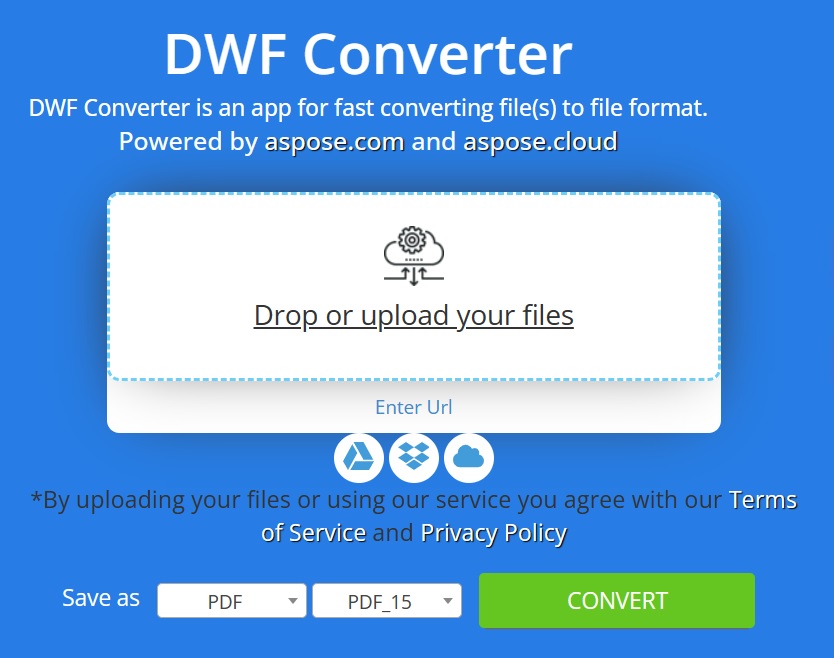
Daha fazla bilgi edinmek için DWF’yi Çevrimiçi PDF’ye Dönüştür – Ücretsiz Dönüştürücü bölümünü okuyabilirsiniz.
Python DWF’den PDF’e Dönüştürücü – Öğrenme Kaynakları
AutoCAD DWF dosyalarını AutoCAD kullanmadan okuma, dönüştürme ve değiştirme hakkında daha fazla bilgi edinebilirsiniz. Aşağıdaki kaynakları kullanarak kitaplığın diğer özelliklerini de keşfedebilirsiniz:
- Aspose.CAD for Python geliştirici kılavuzu.
- Ücretsiz çevrimiçi uygulamalar.
- Python API referansı için Aspose.CAD.
- Nasıl yapılır kılavuzları ve makaleler.
Çözüm
Bu makalede, Python’da mevcut bir DWF dosyasının nasıl yükleneceği ve yüklenen DWF’nin PDF olarak nasıl kaydedileceği araştırıldı. DWF’yi PDF’ye dışa aktarırken sayfa yüksekliğini, genişliğini, düzenini ve PDF uyumluluğunu nasıl belirleyeceğimizi de gördük. Aspose.CAD for Python’dan yararlanan geliştiriciler, dönüştürme sürecini kolayca otomatikleştirebilir ve kendi özel ihtiyaçlarını karşılayan özelleştirilmiş PDF çıktısı oluşturabilir. Python’da bir DWF’yi PDF’ye dönüştürmenin yanı sıra, ücretsiz bir DWF dönüştürücü web uygulamasını kullanarak DWF dosyalarını çevrimiçi olarak PDF belgelerine dönüştürebilirsiniz. Herhangi bir belirsizlik durumunda, lütfen ücretsiz destek forumumuzda bizimle iletişime geçin.